Nastavenie smerovača Wi-Fi tenda AC10U

- 937
- 82
- Zoltán Maslo
Nastavenie smerovača Wi-Fi tenda AC10U
Môžete nastaviť smerovač Tenda AC10U za pár minút. Po prvé, vďaka jednoduchému webovému rozhraniu, ktoré je veľmi ľahké zistiť a nájsť potrebné nastavenia. A keď prvýkrát otvoríme ovládací panel, router ponúka nastavenie najdôležitejších parametrov prostredníctvom rýchleho modelu nastavenia. Ak ste nikdy nevyladili smerovač, táto funkcia sa určite hodí. Vymažte webové rozhranie, dobrá inštrukcia v súprave - to je všetko veľmi dobré. Musíte však pripustiť, že je oveľa ľahšie nakonfigurovať niečo podľa pokynov, ktoré sú napísané na príklade konkrétneho zariadenia.
Ak sa chcete podrobnejšie zoznámiť s charakteristikami a vzhľadom smerovača tenda AC10U, pozrite sa na moju recenziu: https: // help-wifi.Com/tenda/obzor-gigabitnogo-Marshrutizatora-tanda-ac10u-Ac1200/.
Po vybalení je potrebné správne pripojiť smerovač. Internet pripájame k portu WAN (kábel od poskytovateľa). Ďalej pripojte napájací adaptér a zapnite smerovač. Ďalším krokom je pripojenie zariadenia k smerovaču, z ktorého nastavíme. Môže to byť buď počítač alebo prenosný počítač alebo mobilné zariadenie (telefón, tablet). Ak existuje PC/prenosný počítač, pripojte ho k Tenda AC10U pomocou sieťového kábla. Malo by sa to ukázať približne takto:
Ak pripojíte zariadenie k smerovaču cez Wi-Fi, potom všetky potrebné informácie sú na nálepke od spodnej časti zariadenia. Mám na mysli továrenskú sieť Wi-Fi (SSID) a heslo.
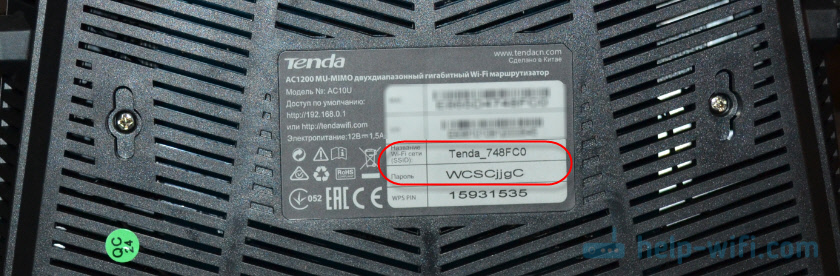
Upozorňujeme, že zariadenie by malo byť pripojené iba k smerovaču. Ak existujú ďalšie aktívne pripojenie na internet - vypnite ich. Napríklad mobilný internet v telefóne. Ak náhle nakonfigurujete smerovač z telefónu. V opačnom prípade môžu vzniknúť ťažkosti s vchodom do nastavení smerovača.
Nastavenie pripojenia na internet a sieť Wi-Fi
Môžete prejsť na nastavenia cez prehliadač. O 192.168.0.1 alebo http: // tenwawifi.Com. Prečítajte si viac v článku: Ako ísť do nastavení tenda smerovača. Master rýchlych nastavení sa okamžite otvorí.
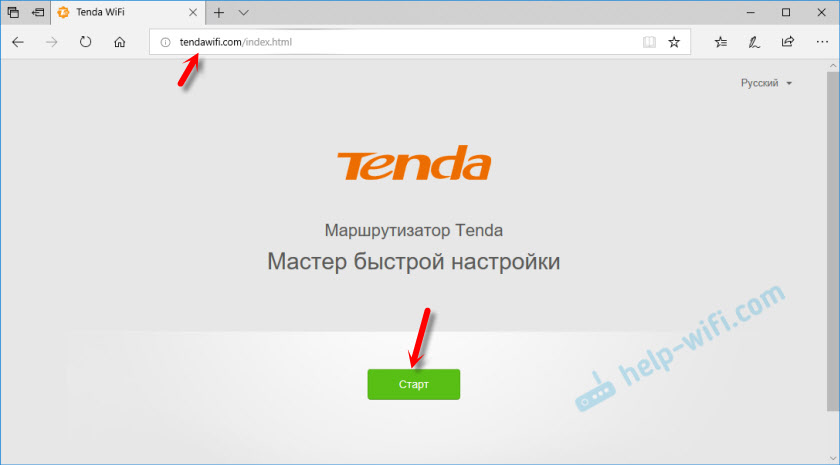
Možné sú ďalšie dve možnosti:
- Chyba „Stránka nie je k dispozícii“, „Nie je možné zobraziť web“ atď. D. V tomto prípade pozri riešenia v článku sa nedostanú do nastavení smerovača.
- Zobrazí sa požiadavka na heslo. To znamená, že smerovač je už nakonfigurovaný alebo sa ho pokúsil nastaviť. Ak máte heslo, zadajte ho a ovládací panel sa otvorí. Ak nepoznáte heslo alebo sa chcete znova začať prispôsobovať, resetujte nastavenia na továreň. Ak to chcete urobiť, stlačte a podržte tlačidlo WPS/RST, kým všetky ukazovatele prejdú na tenda AC10U (asi 10 sekúnd). Počkajte, kým sa router topánky a skúste znova ísť do nastavení.
Pokračujeme v nastavení. Po kliknutí na tlačidlo „Štart“ ponúkne smerovač na nastavenie najdôležitejších nastavení - na pripojenie k internetu. Potrebujete presne vedieť, aký typ pripojenia používa váš poskytovateľ internetu. A už v závislosti od typu pripojenia - potrebné parametre (prihlásenie, heslo). Robí poskytovateľ viazanú na adresu MAC. Ak tak urobíte, musíte predpísať adresu MAC AC10U MAC (je označená na nálepke) alebo klonovať adresu MAC z počítača, ku ktorému je pripojený internet.
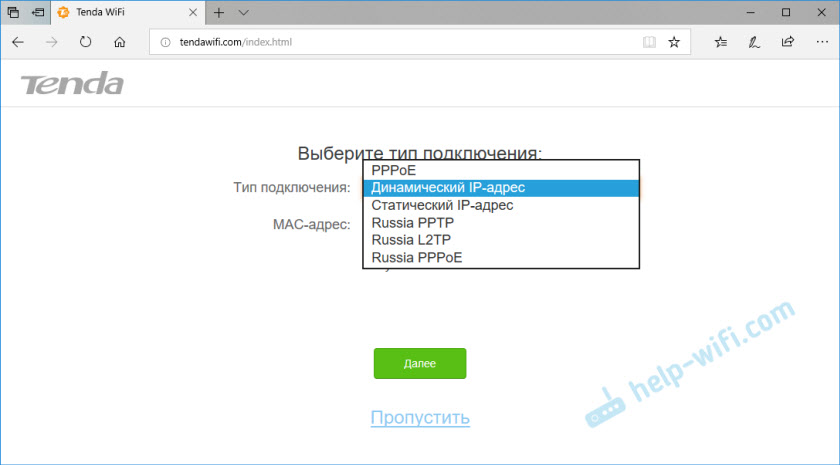
Ďalej vyberte výkon vysielača Wi-Fi. Prichádzame a predstavíme názov Wi-Fi sieť. Vytvárame heslo, ktoré bude chrániť túto sieť. A tiež vytvorte heslo na ochranu nastavení smerovača (heslo správcu).
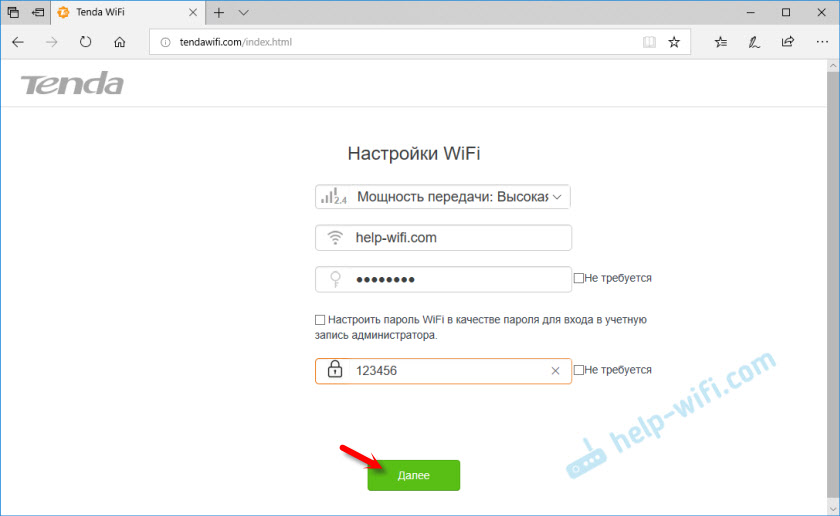
Router nás požiada, aby sme sa pripojili k novej sieti Wi-Fi. Ak ste pripojení káblom - nie je potrebné urobiť nič.
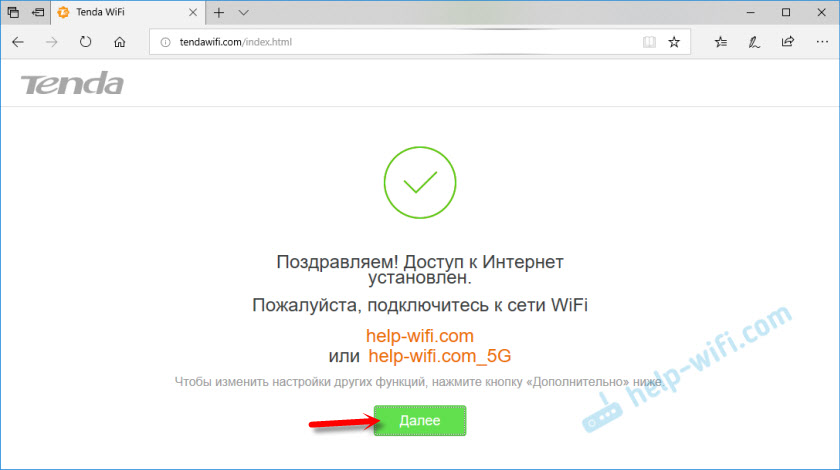
Ak chcete otvoriť webové rozhranie, musíte zadať heslo správcu, ktoré sme práve nainštalovali.
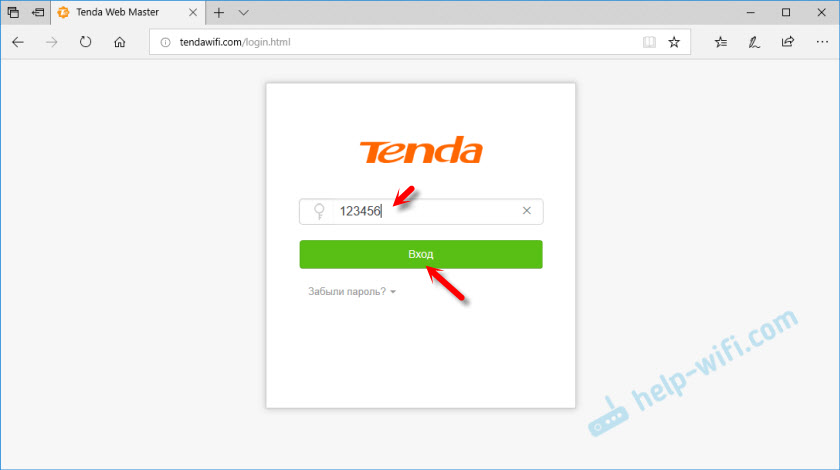
V ovládacom paneli vidíme, že pripojenie na internet bolo nainštalované. Na tomto je hlavné nastavenie dokončené. Ak je to potrebné, môžete nakonfigurovať ďalšie funkcie.
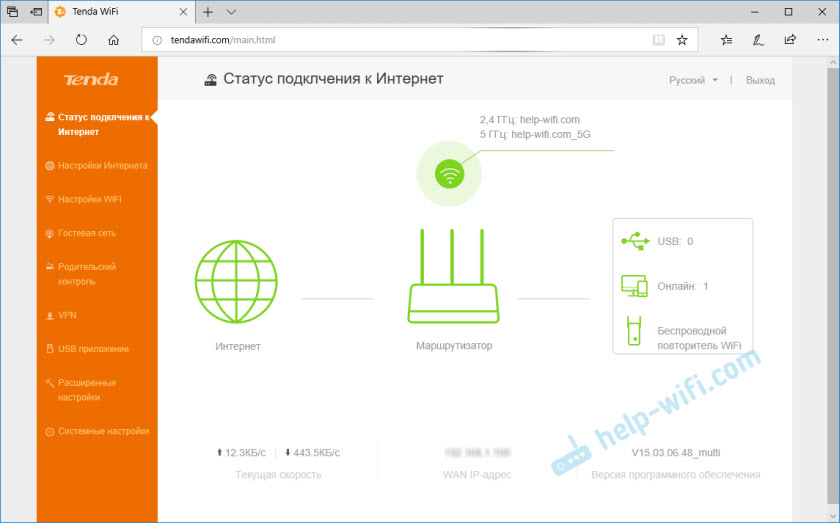
Ak neexistuje pripojenie k internetu, skontrolujte všetky parametre vášho poskytovateľa internetu a nastavte ich v sekcii „Internet Settings“.
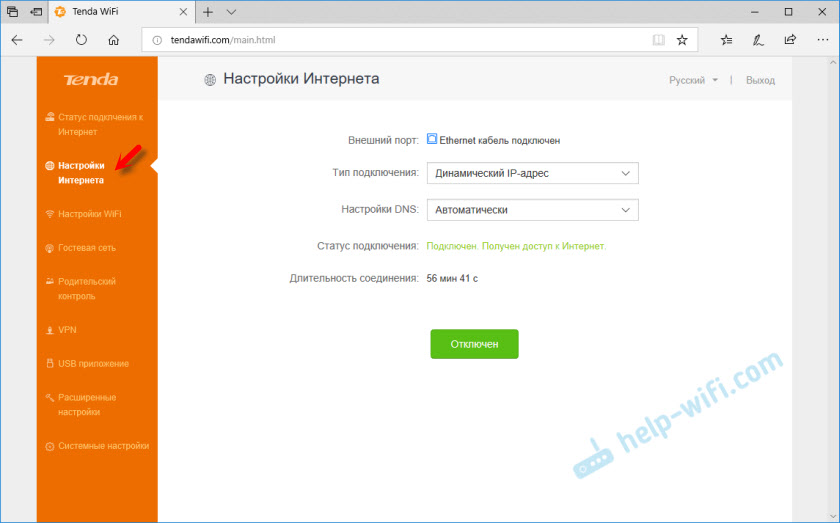
V časti „Nastavenia Wi-Fi“ môžete zmeniť potrebné parametre bezdrôtovej siete. Názov, heslo, prenosové napájanie, zapnite WPS, odpojte Wi-Fi podľa plánu atď. D. Tam môžete tiež nakonfigurovať tenda AC10U ako rektiva.
Aktualizácia firmvéru firmvéru AC10U
Môžete aktualizovať firmvér smerovača v sekcii „Nastavenia systému“ - „UPDATE PO“.
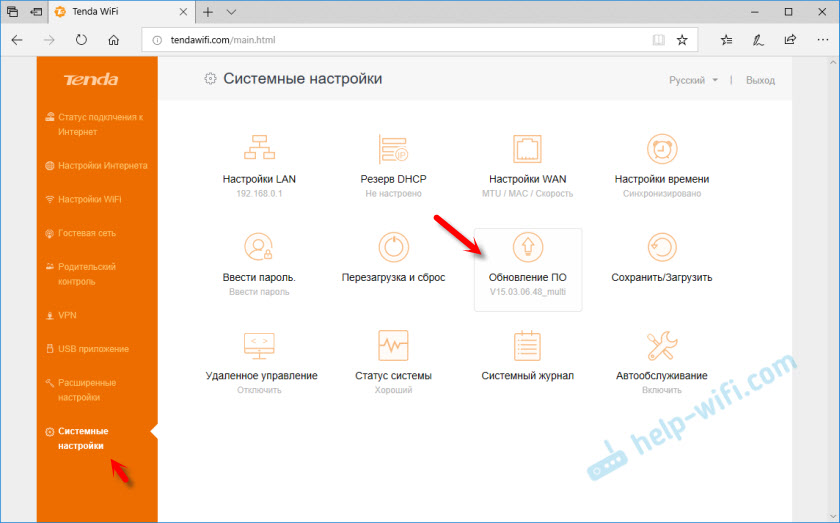
Hneď ako otvoríte túto časť, smerovač okamžite skontroluje, či existuje nová verzia firmvéru. Ak existuje, ponúkne ho na inštaláciu. Môžete ručne aktualizovať (miestna aktualizácia). Stiahnite si firmvér z webovej stránky Tenda a nainštalujte ho. Napríklad, keď smerovač nie je pripojený k internetu.
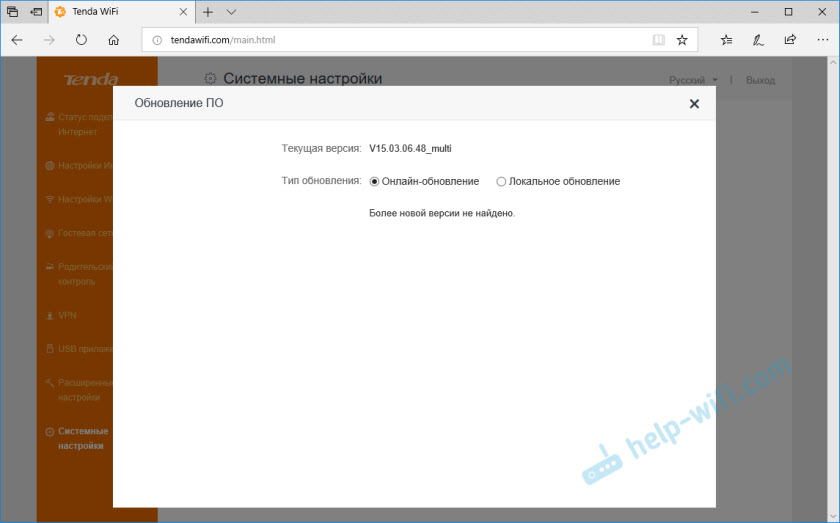
V mojom prípade nebola nájdená nová verzia softvéru. Všetko OK.
Môžete pripojiť jednotku USB alebo externý pevný disk do Tenda AC10U a nakonfigurovať celkový prístup k súborom pre všetky zariadenia (v časti „USB Application“). Ako na to, pokúsim sa to povedať v jednom z nasledujúcich článkov. Nič nie je ťažké, ale samostatná inštrukcia nebude zbytočná.
V tomto článku som ukázal, ako nastaviť najviac potrebné parametre. Samozrejme, v rámci jedného článku nie je možné hovoriť o nastavení všetkých funkcií tohto smerovača. A to je zbytočné, dostanete plnú kašu. V komentároch môžete vždy položiť otázku. A ja sa vám zase pokúsim povedať riešenie problému, ktorý sa objavil.
- « Čo môže smerovač prijať internet s jedným SSID (alebo mostom) a rozdať svoju sieť so svojím SSID?
- Ako pripojiť počítač k internetu z iného počítača, ktorý je pripojený k WiFi? »

